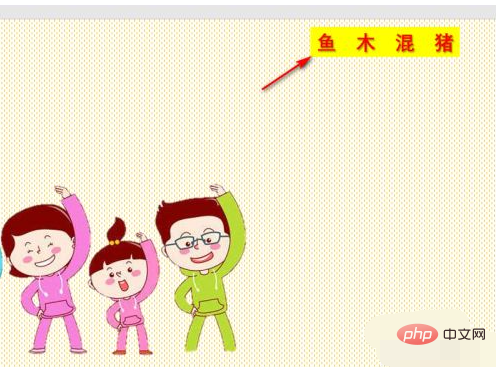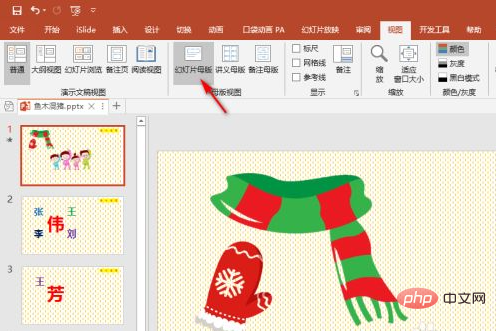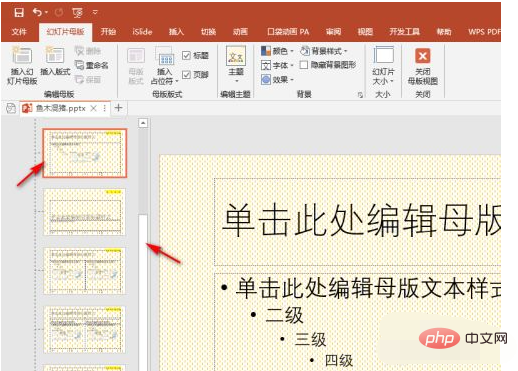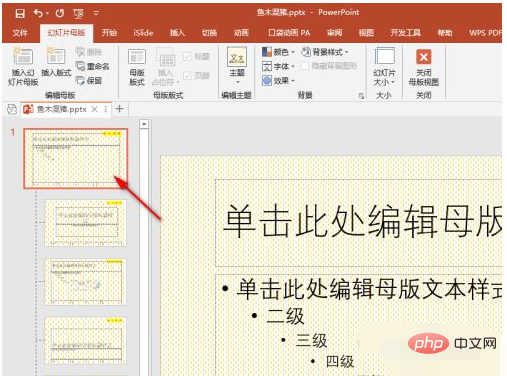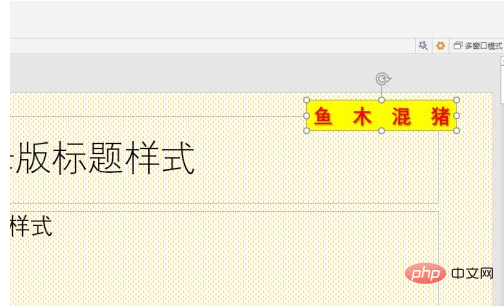pptマスターロゴが削除できない問題の解決方法:まず「表示」タブの「スライドマスター」をクリックし、マスタースライドをトップページに切り替え、クリックしてトップページを選択します上部のテンプレート スライド。最後にマスターでロゴを選択し、キーボードの Delete キーを押して削除します。

#この記事の動作環境: Windows 7 システム、Microsoft Office PowerPoint 2019 バージョン、DELL G3 コンピューター。
下の図に示すように、PPT スライドで背景のロゴが選択できない場合は、マスターでロゴが作成されます。
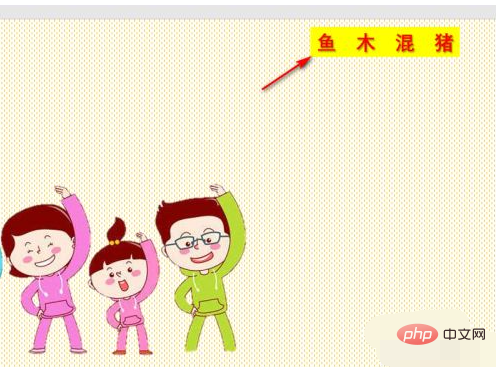
以下に示すように、[表示] タブの [スライド マスター] をクリックします。
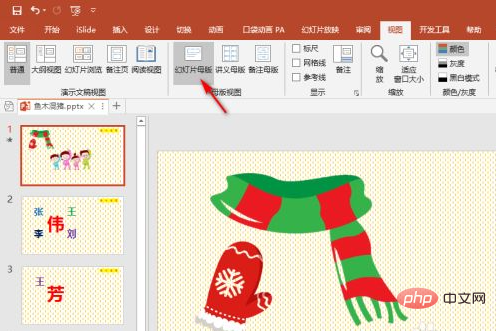
この時点ではまだロゴを選択して削除することはできませんので、右のスクロールバーをクリックすると、図のようにマスタースライドがトップページに切り替わります。下に。
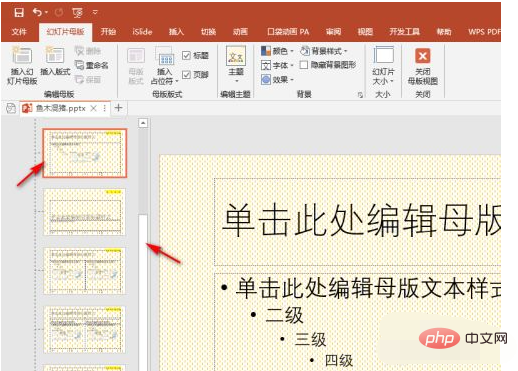
以下に示すように、一番上のテンプレート スライドをクリックして選択します。
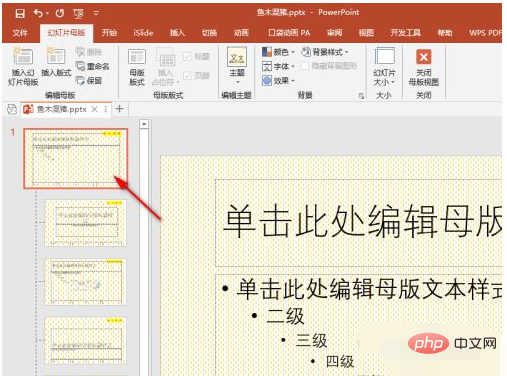
この時点で、マスターのロゴが選択できるようになっていることがわかります。選択後、キーボードの Delete キーを押してロゴを削除します。ロゴの削除後マスターから PPT に戻ると、すべてのスライドのロゴが消えていることがわかります。
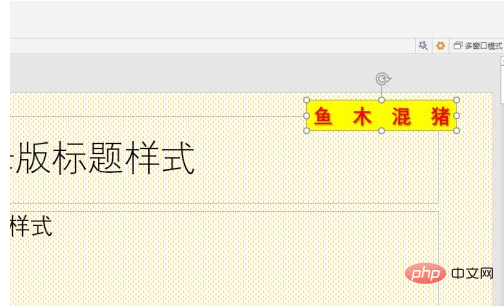
以上がpptマスターロゴを削除できない場合はどうすればよいですか?の詳細内容です。詳細については、PHP 中国語 Web サイトの他の関連記事を参照してください。